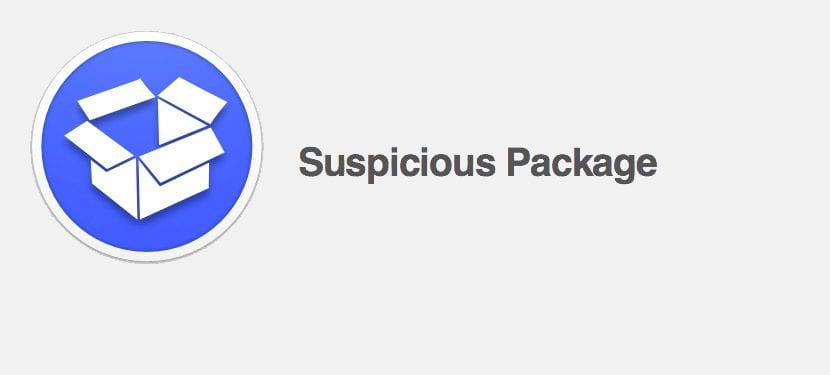
Hasta la llegada de Windows 8, todos los usuarios teníamos que recurrir a descargarnos aplicaciones directamente desde la página web de desarrollador o bien a través de portales de descargas de aplicaciones, que además se encargaban de instalar un gran número de aplicaciones no deseadas. Pero con la llegada de Windows 8 y tu tienda de aplicaciones, podemos estar completamente tranquilos cada vez que descargamos una aplicación de esta tienda, porque sabemos que no contiene ningún archivo malicioso. Lo mismo ocurre con las descargas que efectuamos desde la Mac App Store. De todos modos, Apple permite a los usuarios instalar aplicaciones que provengan de otros orígenes, conocidos o desconocidos por ellos cuando son desconocidos es cuando nos encontramos el problema.
Aunque también tenemos ejemplos claros de orígenes conocidos como el caso de Transmission, en el que unos hackers han vuelto a colar un malware que robaba los datos de nuestro llavero de iCloud. Pero son casos excepcionales, aunque lo mejor será dejar de utilizar este software y sus actualizaciones visto el cariño que le tienen los hackers. Respecto a las fuentes no confiables, la mayoría nos ofrecen archivos .pkg para que procedamos a instalar la aplicación en cuestión. En este caso nunca está de más, pegarle un vistazo al contenido del paquete para ver si encontramos algo sospechoso en su interior.
Para ello podemos hacer uso de la aplicación gratuita Suspicius Package, disponible directamente a través de la página web del desarrollador. En un principio tenemos que confiar en esta aplicación a la hora de descargarla ya que hasta que no la instalemos no vamos a poder comprobar si en su interior se encuentra algo sospechoso, pero por el bien del desarrollador no debería.
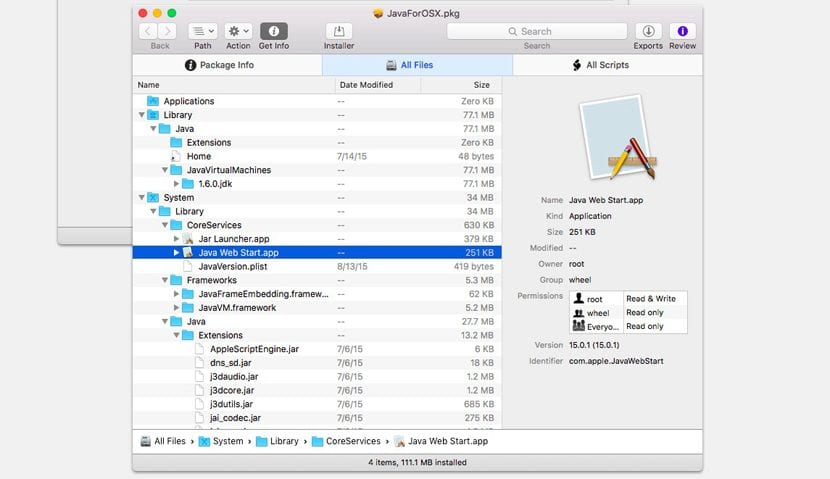
Una vez hemos instalado la aplicación, ya podemos comenzar a investigar que tipo de archivos contiene cada paquete instalador que nos descarguemos de internet. Para acceder a la vista rápida pulsaremos las teclas Comando + barra espaciadora. A continuación se mostrarán tres apartados: Package Info, que nos muestra una descripción de todos los archivos que se instalarán, junto con tamaño, la ID del desarrollador; All Files, como bien indica su nombre nos muestra todos los archivos del paquete de instalación y Post Install. Esta última nos muestra los comandos que se ejecutarán durante la instalación.
Lógicamente este tipo de información no está a la mano de todos los usuarios, por lo que está destinada a usuarios avanzados y con amplios conocimientos del sistema.